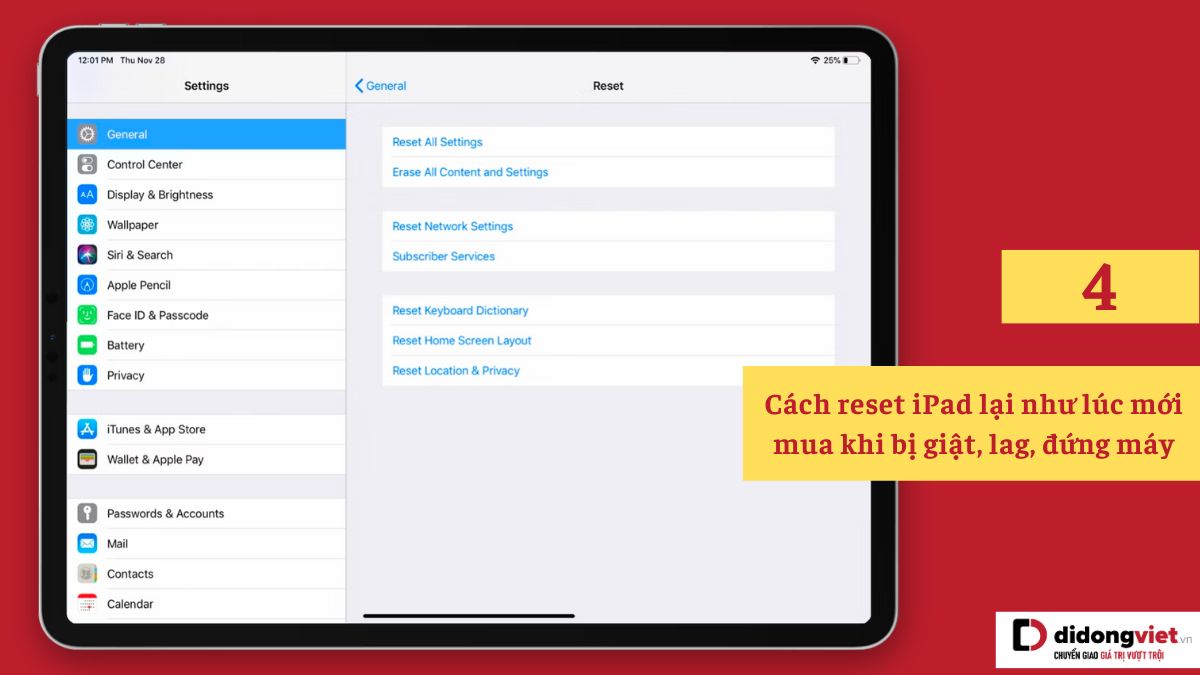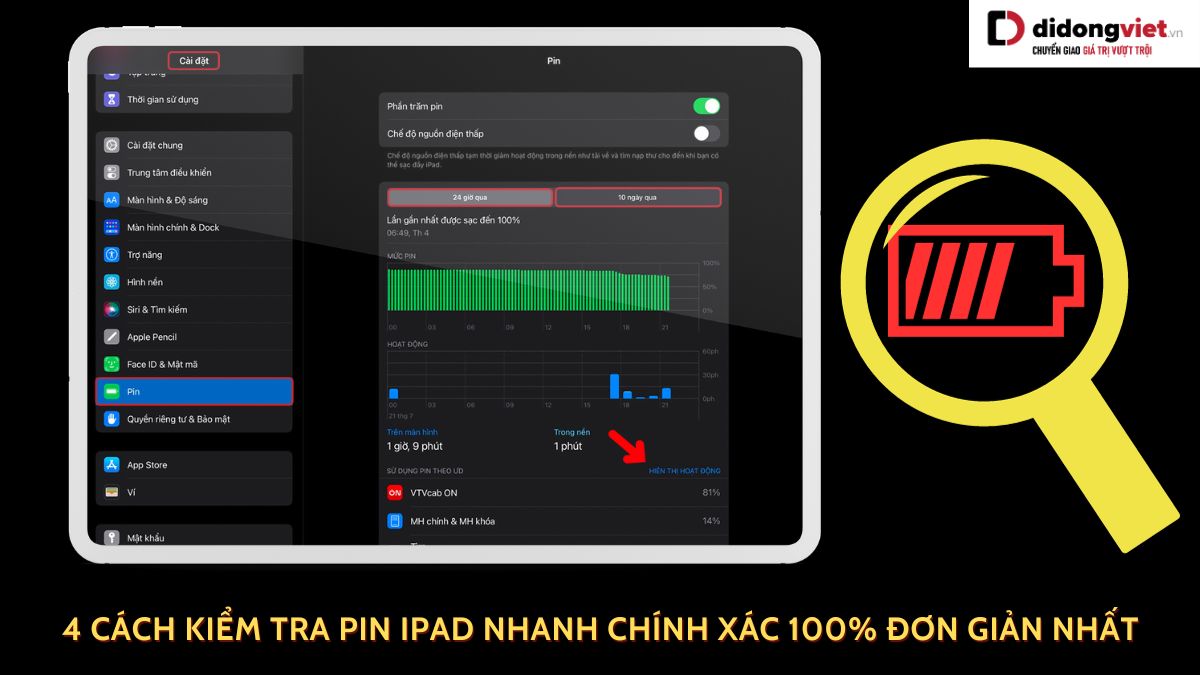iPad là một thiết bị học tập được tích hợp nhiều tính năng thông minh, gọn nhẹ phục vụ cho việc học tập, làm việc linh hoạt của người dùng với khả năng kết nối bàn phím và chuột Bluetooth mượt mà. Hãy cùng bài viết tham khảo qua các cách kết nối bàn phím Bluetooth với iPad đơn giản dưới đây nhé.
1. 2 Cách kết nối bàn phím Bluetooth với iPad
Hãy cùng bài viết tham khảo qua 2 cách kết nối bàn phím Bluetooth với iPad nhanh chóng dưới đây nhé.
1.1. Đối với loại bàn phím có Trackpad
Đầu tiên, hãy cùng bài viết tìm hiểu qua cách kết nối bàn phím Bluetooth với iPad đối với dòng có Trackpad dưới đây nhé.
Bước 1: Bật bàn phím lên và phải đảm bảo rằng bàn phím đã được sạc đầy pin.
Bước 2: Kế đến, hãy bật tính năng Bluetooth trên iPad của bạn.
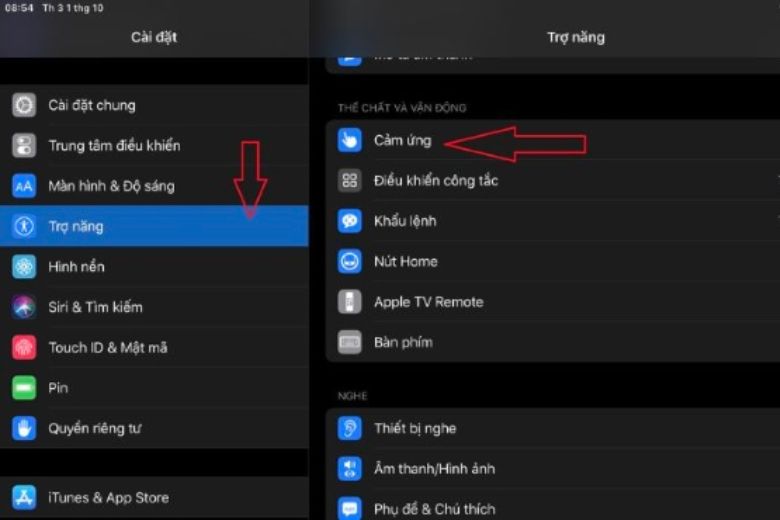
Bước 3: Tìm và chọn tên thiết bị bàn phím trong danh sách kết nối Bluetooth trên iPad.
Bước 4: Chọn tên của bàn phím trên màn hình iPad và đợi cho đến khi hai thiết bị hoàn tất quá trình ghép đôi.
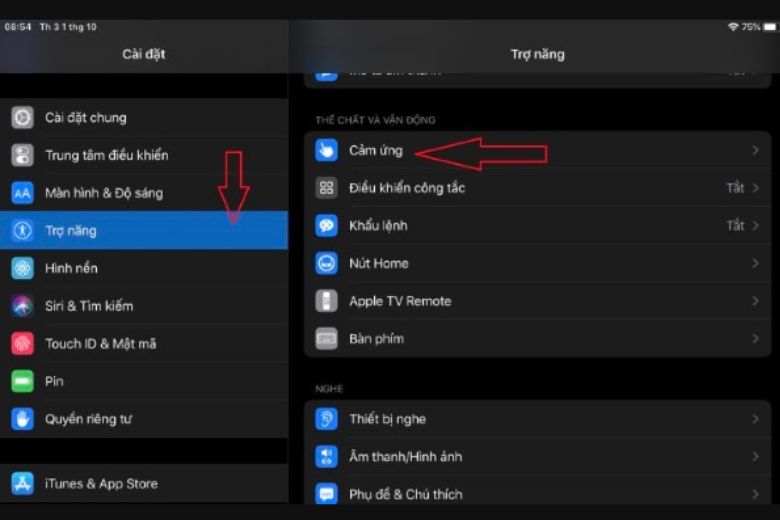
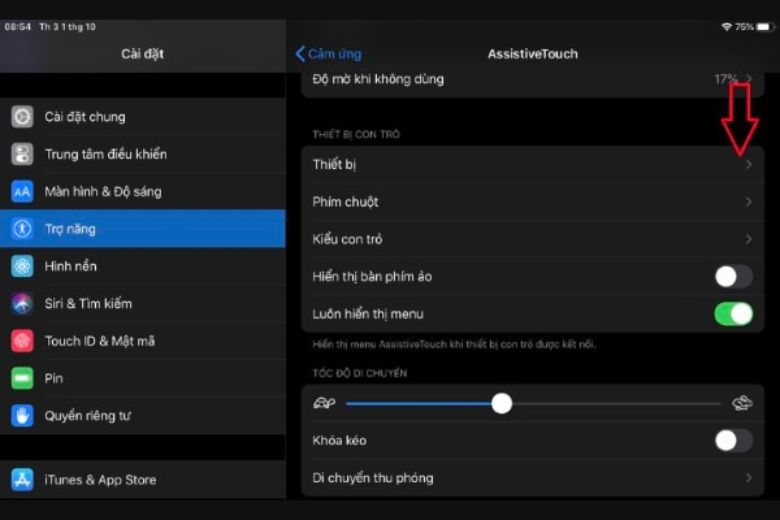
Bằng cách làm theo các bước trên, bạn sẽ có thể kết nối bàn phím có Trackpad với iPad thông qua Bluetooth một cách dễ dàng và thuận tiện.
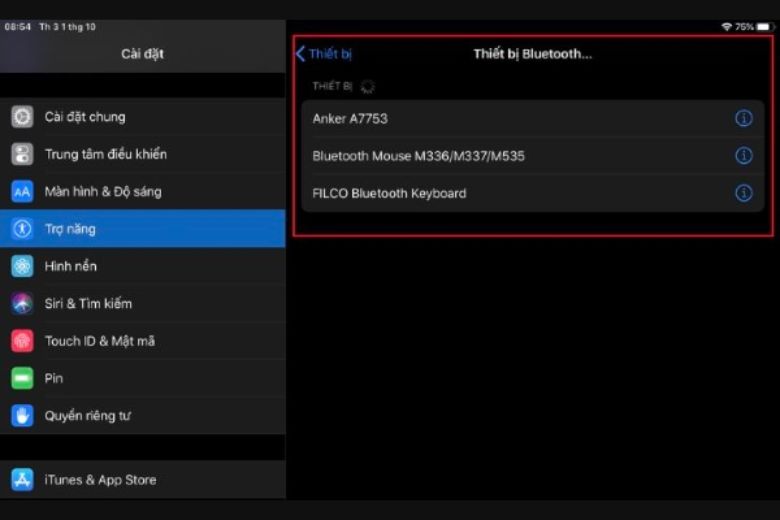
1.2. Đối với loại bàn phím không có Trackpad
Cách kết nối bàn phím Bluetooth với iPad đối với dòng không có Trackpad sẽ được thực hiện dễ dàng với các bước như sau:
Bước 1: Bật bàn phím và đảm bảo rằng chế độ kết nối Bluetooth đã được kích hoạt.
Bước 2: Trên iPad, bật Bluetooth và tìm kiếm tên thiết bị bàn phím trong danh sách các thiết bị khả dụng.
Bước 3: Khi tìm thấy tên của bàn phím, hãy bấm vào để tiến hành ghép đôi hai thiết bị.
Bước 4: Màn hình của iPad sẽ hiển thị một mã ghép đôi. Hãy nhập đúng dãy số này trên bàn phím để hoàn thành quá trình kết nối là đã có thể sử dụng bàn phím trên iPad nhanh chóng.
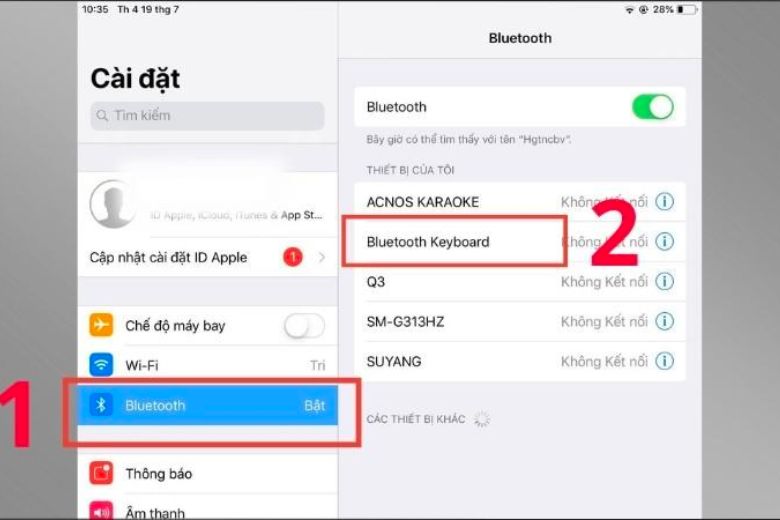
2. Cách ngắt/hủy kết nối bàn phím Bluetooth với iPad
Sau khi đã thực hiện cách kết nối bàn phím Bluetooth với iPad được giới thiệu ở trên, sử dụng xong và bạn muốn hủy kết nối bàn phím với iPad để kết nối với thiết bị khác thì hãy thực hiện các bước sau:
- Trường hợp muốn hủy kết nối bàn phím:
Hãy mở Cài đặt trên iPad > chọn vào mục Bluetooth > gạt thanh công tắt Bluetooth là kết nối sẽ bị tắt.
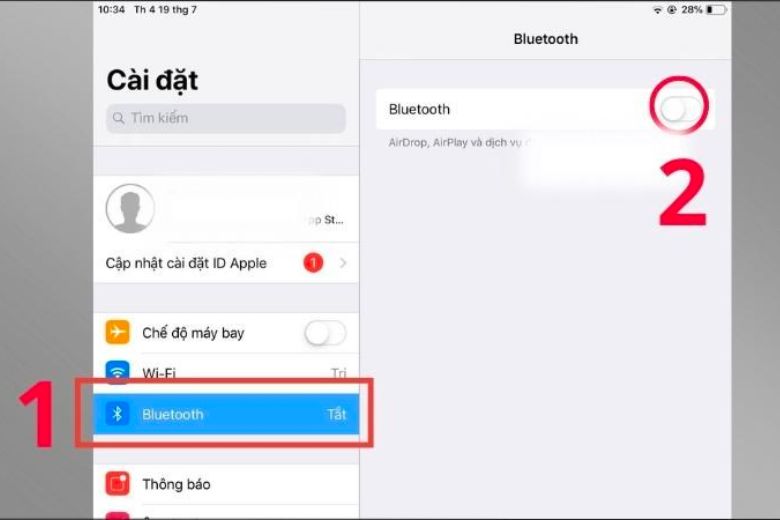
- Trường hợp muốn tạm thời ngắt kết nối:
Mở Bluetooth trên iPad từ thanh công cụ trên màn hình hoặc qua Cài đặt > tìm và chọn tên thiết bị bàn phím đang kết nối > chọn Disconnect (Ngắt kết nối).
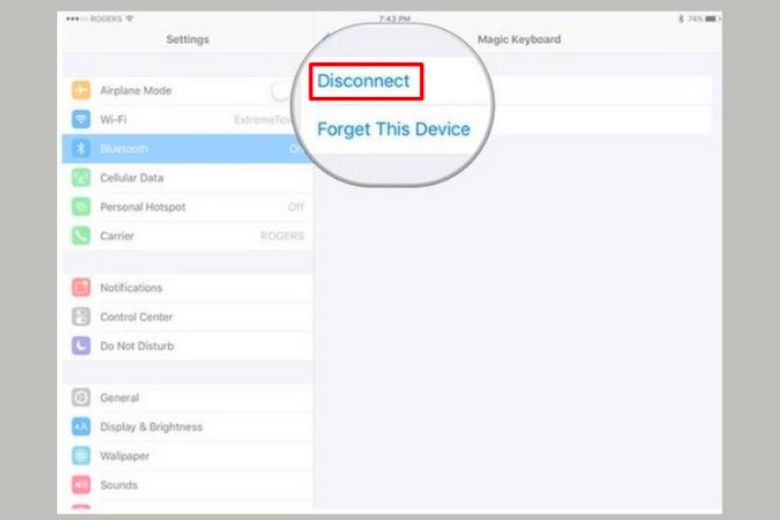
- Trường hợp muốn quên thiết bị để kết nối iPad với các thiết bị khác:
Mở Bluetooth trên iPad từ thanh công cụ trên màn hình hoặc qua Cài đặt > tìm và chọn tên thiết bị bàn phím > chọn Forget This Device (Quên thiết bị này). Điều này sẽ xóa thiết bị khỏi danh sách kết nối. Để kết nối lại, bạn cần thực hiện quá trình ghép đôi từ đầu.
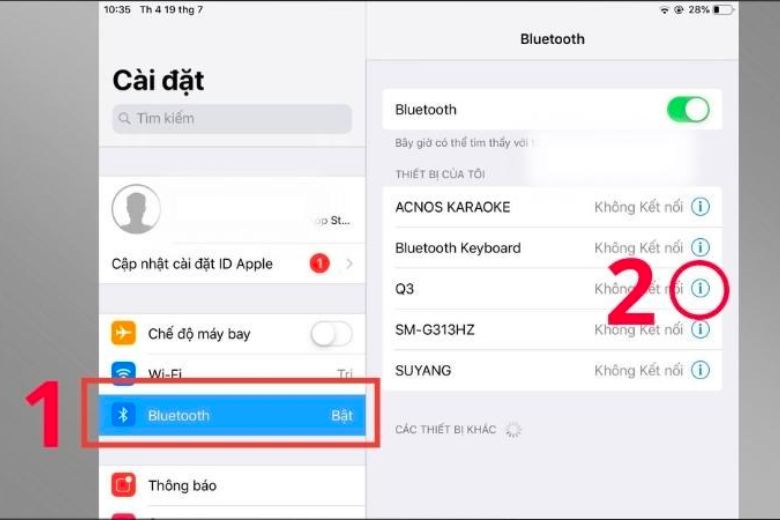
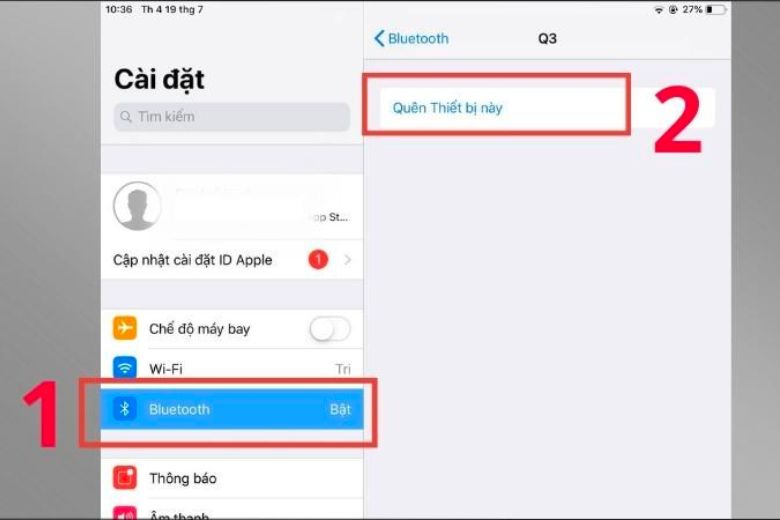
3. Cách khắc phục sự cố khi kết nối bàn phím Bluetooth với iPad không được
Để xử lý sự cố khi thực hiện cách kết nối bàn phím Bluetooth với iPad không được, bạn có thể tham khảo thực hiện những bước khắc phục sau:
- Kiểm tra cài đặt Bluetooth trên iPad và đảm bảo rằng chức năng Bluetooth đã được kích hoạt.
- Đôi khi việc tắt và bật lại Bluetooth trên iPad có thể giúp đồng bộ và hiển thị tên các thiết bị kết nối xung quanh.
- Nếu tên bàn phím không hiển thị trong danh sách Bluetooth trên iPad, hãy kiểm tra xem bàn phím có đang bật chế độ Bluetooth hay không. Đồng thời, kiểm tra pin của bàn phím và iPad để đảm bảo cung cấp đủ năng lượng cho việc kết nối.
- Trước khi mua bàn phím, hãy đảm bảo kiểm tra độ tương thích của nó với iPad. Xem xét thông tin về phiên bản Bluetooth và yêu cầu hệ điều hành để chắc chắn rằng bàn phím và iPad có thể kết nối và tương thích với nhau.

4. 1 số lưu ý khi kết nối bàn phím Bluetooth với iPad
Trong quá trình kết nối chuột không dây và bàn phím không dây với iPad, có thể xảy ra một số sự cố hoặc lỗi kết nối. Nguyên nhân của sự cố kết nối chuột và bàn phím Bluetooth với iPad có thể do hệ điều hành iPadOS cảnh báo về tình trạng ảnh hưởng của chuột hoặc bàn phím không dây đến kết nối Wifi và Bluetooth trên thiết bị. Điều này thường xảy ra khi có quá nhiều thiết bị Bluetooth đang kết nối.
Để khắc phục vấn đề này, bạn có thể thực hiện nhấn vào biểu tượng “i” bên cạnh thiết bị bạn không sử dụng, sau đó chọn “Quên” để xóa thiết bị đó khỏi danh sách kết nối. Bạn cũng có thể sử dụng cùng phương pháp này để xóa chuột hoặc bàn phím không dây khỏi iPad khi bạn không cần sử dụng chúng nữa.

5. Tạm kết
Bài viết trên đã tổng hợp các bước thực hiện chi tiết về cách kết nối bàn phím Bluetooth với iPad nhanh chóng. Nếu iPad của bạn đang gặp một số lỗi cơ bản khác hãy tham khảo thêm các bài viết thủ thuật, mẹo vặt về iPad được chia sẻ trên trang Dchannel nhé.
Khi bạn lựa chọn Di Động Việt, chúng tôi cam kết mang đến cho khách hàng trải nghiệm “CHUYỂN GIAO GIÁ TRỊ VƯỢT TRỘI” vượt xa sự mong đợi. Chúng tôi luôn đặt tâm huyết và trách nhiệm cao nhất để mang đến cho mỗi khách hàng những giá trị và lợi ích tối đa.
Xem thêm:
- Hướng dẫn 4 cách đăng xuất Messenger trên iPad đơn giản nhất hiện nay
- Hướng dẫn 5 Cách tắt nguồn iPad khi máy có vấn đề nhanh nhất
- 3 Cách khởi động lại iPad đơn giản “trong 1 nốt nhạc”
- Hướng dẫn 4 cách mở khóa iPad không cần máy tính đơn giản nhanh nhất
Di Động Việt